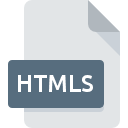
Extension de fichier HTMLS
HyperText Markup Language Document With Server-side Include
-
CategoryDocument Files
-
Popularité0 ( votes)
Qu'est-ce que le fichier HTMLS?
Le nom de format complet des fichiers qui utilisent l’extension HTMLS est HyperText Markup Language Document With Server-side Include. Les fichiers avec l'extension HTMLS peuvent être utilisés par les programmes distribués pour la plate-forme . Les fichiers avec l'extension HTMLS sont classés en tant que fichiers Document Files. Le sous-ensemble Document Files comprend 574 divers formats de fichiers. Le programme le plus populaire pour le traitement des fichiers HTMLS est NotePad++ text editor, mais les utilisateurs peuvent choisir 3 programmes différents prenant en charge ce format de fichier. Le logiciel nommé NotePad++ text editor a été créé par Notepad++ Team. Pour trouver des informations plus détaillées sur le logiciel et les fichiers HTMLS, consultez le site Web officiel du développeur.
Programmes prenant en charge l'extension de fichier HTMLS
Les fichiers avec l'extension HTMLS, comme n'importe quel autre format de fichier, peuvent être trouvés sur n'importe quel système d'exploitation. Les fichiers en question peuvent être transférés vers d'autres appareils, mobiles ou fixes, mais tous les systèmes ne sont pas nécessairement capables de gérer correctement ces fichiers.
Logiciels desservant le fichier HTMLS
Comment ouvrir un fichier HTMLS?
Il peut y avoir plusieurs raisons pour lesquelles vous rencontrez des problèmes lors de l’ouverture des fichiers HTMLS sur un système donné. Ce qui est important, tous les problèmes courants liés aux fichiers avec l’extension HTMLS peuvent être résolus par les utilisateurs eux-mêmes. Le processus est rapide et n'implique pas un expert en informatique. Nous avons préparé une liste qui vous aidera à résoudre vos problèmes avec les fichiers HTMLS.
Étape 1. Installez le logiciel NotePad++ text editor
 La cause principale et la plus fréquente empêchant les utilisateurs d'ouvrir les fichiers HTMLS est qu'aucun programme capable de gérer les fichiers HTMLS n'est installé sur le système de l'utilisateur. Ce problème peut être résolu en téléchargeant et en installant NotePad++ text editor ou un autre programme compatible, tel que Mozilla Firefox, Adobe Dreamweaver, Microsoft Internet Explorer. En haut de la page, vous trouverez une liste contenant tous les programmes regroupés en fonction des systèmes d'exploitation pris en charge. La méthode la plus sûre de téléchargement de NotePad++ text editor installé consiste à se rendre sur le site Web du développeur (Notepad++ Team) et à télécharger le logiciel à l'aide des liens fournis.
La cause principale et la plus fréquente empêchant les utilisateurs d'ouvrir les fichiers HTMLS est qu'aucun programme capable de gérer les fichiers HTMLS n'est installé sur le système de l'utilisateur. Ce problème peut être résolu en téléchargeant et en installant NotePad++ text editor ou un autre programme compatible, tel que Mozilla Firefox, Adobe Dreamweaver, Microsoft Internet Explorer. En haut de la page, vous trouverez une liste contenant tous les programmes regroupés en fonction des systèmes d'exploitation pris en charge. La méthode la plus sûre de téléchargement de NotePad++ text editor installé consiste à se rendre sur le site Web du développeur (Notepad++ Team) et à télécharger le logiciel à l'aide des liens fournis.
Étape 2. Vérifiez que vous avez la dernière version de NotePad++ text editor
 Vous ne pouvez toujours pas accéder aux fichiers HTMLS bien que NotePad++ text editor soit installé sur votre système? Assurez-vous que le logiciel est à jour. Les développeurs de logiciels peuvent implémenter la prise en charge de formats de fichiers plus modernes dans les versions mises à jour de leurs produits. Si vous avez une ancienne version de NotePad++ text editor installée, il est possible que le format HTMLS ne soit pas pris en charge. La dernière version de NotePad++ text editor devrait prendre en charge tous les formats de fichiers compatibles avec les anciennes versions du logiciel.
Vous ne pouvez toujours pas accéder aux fichiers HTMLS bien que NotePad++ text editor soit installé sur votre système? Assurez-vous que le logiciel est à jour. Les développeurs de logiciels peuvent implémenter la prise en charge de formats de fichiers plus modernes dans les versions mises à jour de leurs produits. Si vous avez une ancienne version de NotePad++ text editor installée, il est possible que le format HTMLS ne soit pas pris en charge. La dernière version de NotePad++ text editor devrait prendre en charge tous les formats de fichiers compatibles avec les anciennes versions du logiciel.
Étape 3. Attribuez NotePad++ text editor à fichiers HTMLS
Si la dernière version de NotePad++ text editor est installée et que le problème persiste, sélectionnez-le comme programme par défaut à utiliser pour gérer HTMLS sur votre appareil. La prochaine étape ne devrait poser aucun problème. La procédure est simple et largement indépendante du système

Sélection de l'application de premier choix dans Windows
- Cliquez avec le bouton droit sur le fichier HTMLS et choisissez option.
- Ensuite, sélectionnez l'option , puis utilisez ouvrir la liste des applications disponibles.
- Pour finaliser le processus, sélectionnez entrée PC et, à l'aide de l'explorateur de fichiers, sélectionnez le dossier d'installation NotePad++ text editor. Confirmez en cochant Toujours utiliser ce programme pour ouvrir la boîte de fichiers HTMLS , puis en cliquant sur le bouton .

Sélection de l'application de premier choix dans Mac OS
- Cliquez avec le bouton droit sur le fichier HTMLS et sélectionnez
- Ouvrez la section en cliquant sur son nom
- Sélectionnez le logiciel approprié et enregistrez vos paramètres en cliquant sur
- Si vous avez suivi les étapes précédentes, un message devrait apparaître: Cette modification sera appliquée à tous les fichiers avec l'extension HTMLS. Ensuite, cliquez sur le bouton pour finaliser le processus.
Étape 4. Recherchez les erreurs dans le fichier HTMLS
Si le problème persiste après les étapes 1 à 3, vérifiez si le fichier HTMLS est valide. Des problèmes d’ouverture du fichier peuvent survenir pour diverses raisons.

1. Recherchez dans le fichier HTMLS la présence de virus ou de logiciels malveillants.
Si le fichier est infecté, le logiciel malveillant qui réside dans le fichier HTMLS empêche toute tentative de l'ouvrir. Il est conseillé d'analyser le système le plus tôt possible pour rechercher les virus et les logiciels malveillants ou d'utiliser un scanner antivirus en ligne. Si le fichier HTMLS est effectivement infecté, suivez les instructions ci-dessous.
2. Vérifiez si le fichier est corrompu ou endommagé
Avez-vous reçu le fichier HTMLS en question d'une personne différente? Demandez-lui de l'envoyer une fois de plus. Pendant le processus de copie du fichier, des erreurs peuvent survenir rendant le fichier incomplet ou corrompu. Cela pourrait être la source de problèmes rencontrés avec le fichier. Si le fichier HTMLS n'a été que partiellement téléchargé depuis Internet, essayez de le télécharger à nouveau.
3. Vérifiez si l'utilisateur avec lequel vous êtes connecté dispose des privilèges d'administrateur.
Il est possible que le fichier en question ne soit accessible qu'aux utilisateurs disposant de privilèges système suffisants. Connectez-vous à l'aide d'un compte administratif et voir Si cela résout le problème.
4. Vérifiez que votre appareil remplit les conditions pour pouvoir ouvrir NotePad++ text editor
Si le système ne dispose pas de ressources suffisantes pour ouvrir les fichiers HTMLS, essayez de fermer toutes les applications en cours d'exécution, puis de nouveau.
5. Vérifiez si vous disposez des dernières mises à jour du système d'exploitation et des pilotes.
Le système, les pilotes et les programmes régulièrement mis à jour sécurisent votre ordinateur. Cela peut également éviter des problèmes avec les fichiers HyperText Markup Language Document With Server-side Include. Il est possible que l'une des mises à jour de système ou de pilote disponibles résolve les problèmes liés aux fichiers HTMLS affectant les anciennes versions d'un logiciel donné.
Voulez-vous aider?
Si vous disposez des renseignements complémentaires concernant le fichier HTMLS nous serons reconnaissants de votre partage de ce savoir avec les utilisateurs de notre service. Utilisez le formulaire qui se trouve ici et envoyez-nous les renseignements sur le fichier HTMLS.

 Windows
Windows 



